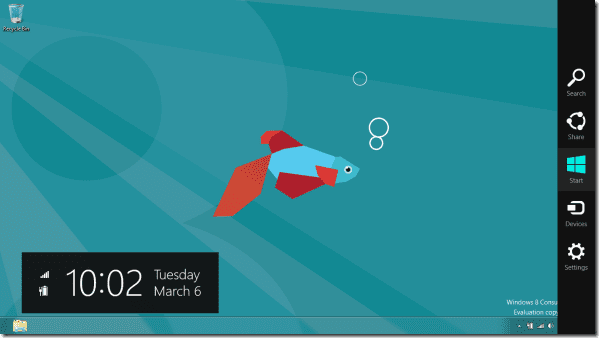Comment arrêter les ordinateurs de bureau, les ordinateurs portables et les tablettes Windows 8
Maintenant que Microsoft n’a plus son menu de démarrage emblématique dans le prochain système d’exploitation Windows 8, certains de mes amis ont du mal à trouver le bouton d’arrêt. Auparavant, la plupart des utilisateurs de Windows avaient l’habitude de cliquer sur le menu Démarrer et de sélectionner le bouton Arrêter pour arrêter le système, mais avec le menu Démarrer disparu, il en était de même pour ce simple bouton Arrêter.
Donc, aujourd’hui, je vais vous montrer comment éteindre votre ordinateur Windows 8 de quatre manières différentes (y compris des conseils supplémentaires !) Selon l’appareil que vous utilisez (ordinateur de bureau, ordinateur portable et tablette).
Maintenant, les méthodes décrites ici ne sont pas les seules façons d’arrêter Windows 8 sur ces appareils, vous pouvez utiliser la plupart d’entre elles sur pratiquement n’importe quel appareil. Mais je les ai classés selon le moyen le plus pratique pour chaque appareil.
Fermez le bureau de Windows 8
Selon moi, le moyen le plus simple d’arrêter un bureau exécutant Windows 8 est d’utiliser Le charme de Windows 8Non, je ne parle pas de l’attirance des gens pour Windows 8.Je parle d’une barre transparente cachée à laquelle vous pouvez accéder en appuyant sur Windows + C ou faites glisser la souris vers le coin supérieur droit ou inférieur droit de l’écran.
Une fois que la barre de charme apparaît, cliquez sur d’installation bouton pour ouvrir la barre des paramètres (raccourci direct Windows + I). Ici, vous pouvez voir des informations sur votre ordinateur, telles que les options sans fil, les notifications, etc. Trouvez l’icône d’alimentation ici et cliquez dessus pour éteindre, redémarrer ou mettre en veille prolongée votre bureau.
Arrêter l’ordinateur portable Windows 8
Nous allons arrêter Windows 8 à l’aide du bouton d’alimentation de l’ordinateur portable. Par défaut, lorsque vous appuyez sur le bouton d’alimentation de Windows 8, cela met votre ordinateur en mode veille, nous devons donc d’abord suivre les étapes ci-dessous pour le changer.
Astuce sympa : Il s’agit d’un guide complet des options d’alimentation dans Windows 7 et Vista.
étape 1: Cliquez sur l’icône d’alimentation dans la barre des tâches, puis cliquez sur le lien Plus d’options d’énergie Ouvrez les options d’alimentation de Windows 8.
Étape 2: cliquer sur le lien Choisissez ce que fait le bouton d’alimentation dans la barre latérale gauche Ouvrez les paramètres système avancés.
Étape 3: Dans cette fenêtre, modifiez les paramètres quand j’appuie sur le bouton d’alimentation pour éteindre Pour le mode batterie et plug-in, et enregistrez les paramètres.
À partir d’aujourd’hui, vous pouvez simplement appuyer sur le bouton d’alimentation et éteindre votre ordinateur portable sous Windows 8.
Désactiver la tablette Windows 8
Arrêter une tablette Windows 8 est très simple. Appuyez simplement sur le bouton de verrouillage de votre tablette pour afficher l’écran de verrouillage, faites glisser le fond d’écran de l’écran de verrouillage et cliquez sur le bouton d’arrêt pour éteindre votre tablette Windows 8.
Conseils bonus
Avant de conclure, j’ai une méthode supplémentaire pour tous les geeks.
Vous pouvez ouvrir la commande d’exécution à tout moment et exécuter la commande arrêt -s -t 0 Windows 8 sur tous les appareils.
Alors, laquelle des méthodes ci-dessus pourriez-vous utiliser pour éteindre votre appareil Windows 8 ?